Můžete nakonfigurovat informace o uživateli, bitové kopie softwaru, aktualizace Edge, nastavení soukromí a podrobnosti o kontaktech pro podnikové uživatele používající kartu Obecné informace (General Information) pod nabídkou .
V podnikovém portálu klikněte na možnost Spravovat zákazníky (Manage Customers) a vyberte podnikového zákazníka. Poté přejděte do nabídky . Otevře se obrazovka Nastavení systému (System Settings). Na kartě Obecné informace (General Information) můžete nakonfigurovat následující údaje.
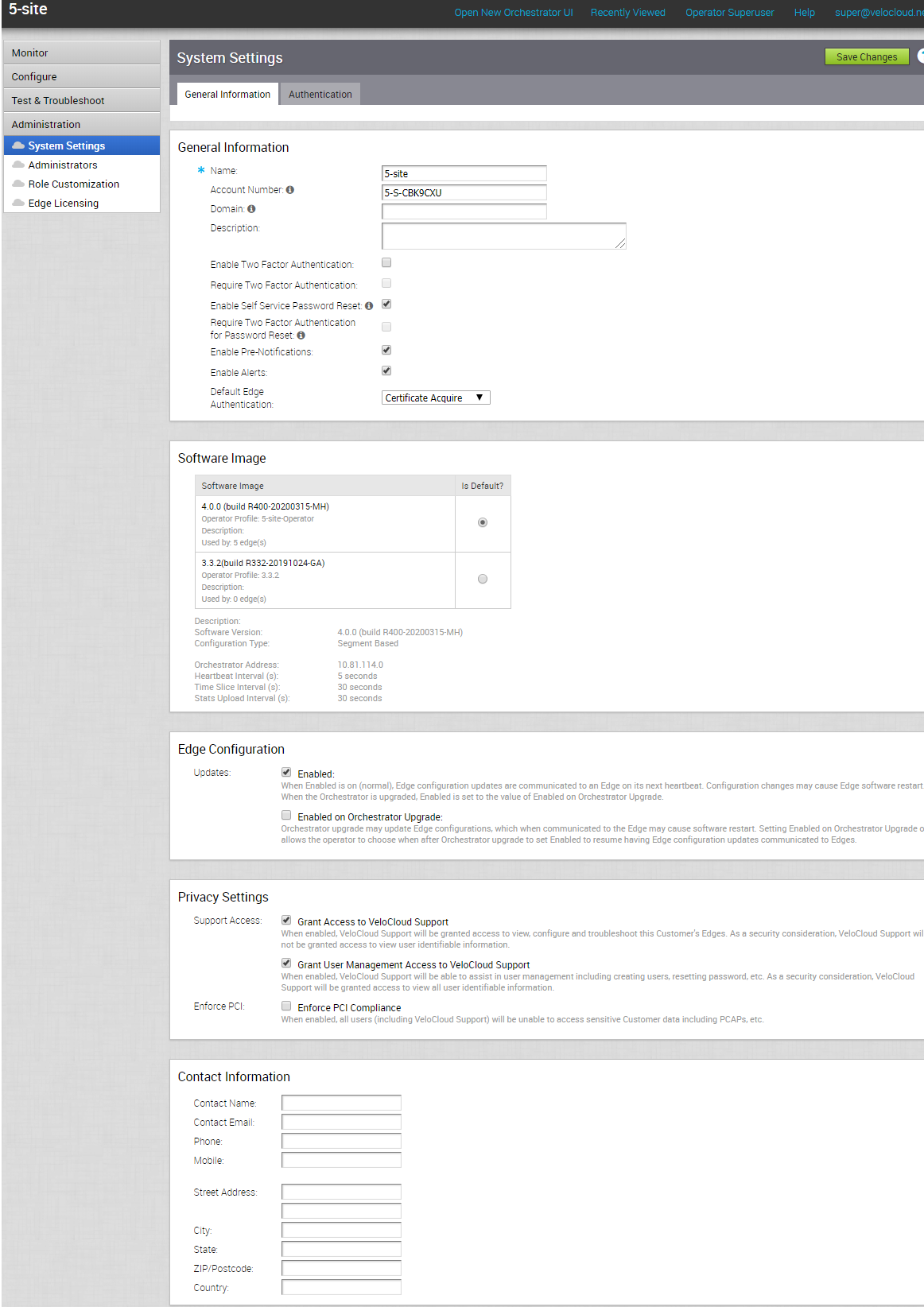
Obecné informace
| Možnost | Popis |
|---|---|
| Název (Name) | Zobrazí se stávající uživatelské jméno. Jméno můžete podle potřeby upravit. |
| Číslo účtu (Account Number) | Zobrazí se číslo existujícího účtu. Je-li třeba, můžete číslo změnit. |
| Doména (Domain) | Zobrazí se existující název domény a v případě potřeby můžete doménu upravit. |
| Popis (Description) | Zadejte popis zákazníka. |
| Aktivovat dvoufaktorovou autentizaci (Enable Two Factor Authentication) | Zaškrtnutím tohoto pole povolíte dvoufaktorovou autentizaci pomocí SMS zprávy pro operátory, MSP a podniky. Autentizaci můžete aktivovat na úrovni zákazníka/MSP nebo na úrovni operátora. Než povolíte dvoufaktorovou autentizaci, ujistěte se, že jste zadali platná mobilní čísla všech uživatelů – administrátorů. Mobilní čísla můžete zadat výběrem uživatelů na obrazovce . Viz také téma Správa uživatelů – administrátorů. |
| Vyžadovat dvoufaktorovou autentizaci (Require Two Factor Authentication) | Toto pole zaškrtněte, chcete-li přihlášení uživatele ověřovat pomocí dvoufaktorové autentizace. Po povolení dvoufaktorové autentizace při pokusu o přihlášení s uživatelskými přihlašovacími údaji musíte zadat také šestimístný PIN kód, který obdržíte prostřednictvím SMS zprávy na své mobilní zařízení. |
| Aktivovat samoobslužné resetování hesla (Enable Self Service Password Reset) | Ve výchozím nastavení je tato možnost aktivní a umožňuje obnovit heslo na přihlašovací stránce aplikace Orchestrator. Když se pokusíte obnovit heslo na přihlašovací stránce, budete vyzváni k zadání uživatelského jména. Ujistěte se, že jste jako uživatelské jméno zadali platnou e-mailovou adresu. Jakmile odešlete uživatelské jméno, obdržíte e-mail s odkazem na obnovení hesla. Chcete-li nastavit nové heslo, klikněte na odkaz. |
| Vyžadovat pro obnovení hesla dvoufaktorovou autentizaci (Require Two Factor Authentication for Password Reset) | Vyberte tuto možnost, chcete-li povolit dvoufaktorovou autentizaci pro obnovení hesla. Toto pole můžete zaškrtnout pouze v případě, že je již zaškrtnuta možnost Aktivovat dvoufaktorovou autentizaci (Enable Two Factor Authentication). Pokud je tato možnost povolena, budete v případě pokusu o obnovení hesla na přihlašovací stránce aplikace Orchestrator přesměrováni na stránku autentizace. Stránka autentizace vás vyzve k zadání jednorázového kódu, který obdržíte formou SMS zprávy na své mobilní zařízení. Po ověření kódu budete přesměrováni na stránku, kde si nastavíte nové heslo. |
| Povolit předběžná oznámení (Enable Pre-Notifications) | Zaškrtnutím pole povolíte používání výstrah před oznámením. |
| Povolit výstrahy (Enable Alerts) | Zaškrtnutím pole aktivujete výstrahy. Typy výstrah můžete nakonfigurovat pomocí možnosti Konfigurace výstrah. |
| Výchozí autentizace zařízení Edge (Default Edge Authentication) | Z rozevíracího seznamu zvolte výchozí možnosti autentizace Edge přidružených k zákazníkovi.
|
Bitová kopie softwaru
U vybrané výchozí bitové kopie se zobrazí informace jako je verze softwaru, typ konfigurace, adresa Orchestrator, interval prezenčního signálu, interval časového úseku a interval nahrávání statistiky.
Tato organizace používá zastaralou bitovou kopii softwaru.
Konfigurace Edge
- Povoleno (Enabled) – Vyberte tuto možnost, chcete-li během dalšího prezenčního signálu odeslat aktualizace konfigurace do Edge. Změny v konfiguraci mohou restartovat software v příslušném Edge. Ve výchozím nastavení je tato možnost povolena.
- Povoleno na aktualizaci aplikace Orchestrator (Enabled on Orchestrator Upgrade) – Vyberte tuto možnost, chcete-li odesílat aktualizace konfigurace do Edge při aktualizaci aplikace Orchestrator. To může restartovat software v příslušných Edge.
Nastavení ochrany osobních údajů
- Podpůrný přístup (Support Access) – Vyberte tyto možnosti pro povolení přístupu týmu podpory.
- Udělit podpoře přístup k nástroji VeloCloud (Grant Access to VeloCloud Support) – Vyberte tuto možnost, chcete-li podpoře VMware povolit prohlížet, konfigurovat a řešit potíže lokalit Edge připojených k zákazníkovi. Z bezpečnostních důvodů nemá podpora přístup k informacím, podle kterých by bylo možné identifikovat konkrétního uživatele.
- Udělit podpoře přístup ke správě uživatelů VeloCloud (Grant User Management Access to VeloCloud Support) – Vyberte tuto možnost, chcete-li podpoře VMware povolit pomoc při správě uživatelů. Součástí správy uživatelů je možnost vytvořit uživatele, resetovat heslo a konfigurovat další nastavení. V tomto případě má podpora přístup k informacím, podle kterých by bylo možné identifikovat konkrétního uživatele.
- Vynutit PCI – tuto možnost vyberte, pokud chcete zabránit operacím, které nejsou povoleny z důvodů konformity PCI. V současnosti jedinou operací, které tato možnost zabrání, je možnost vyžádat si diagnostické svazky PCAP ze zařízení Edge.
Kontaktní údaje
V této části najdete stávající kontaktní údaje. Podrobnosti můžete podle potřeby upravit.